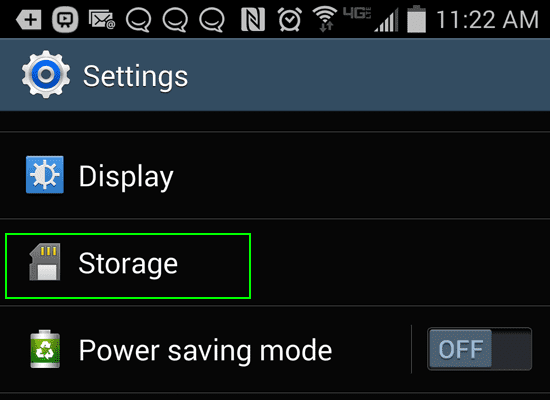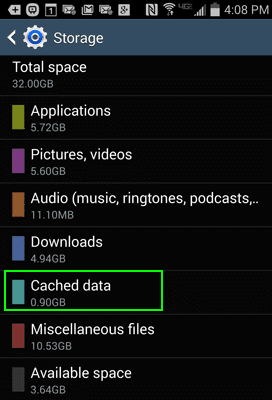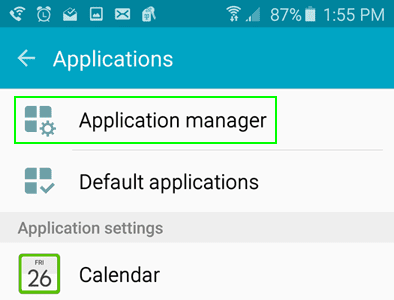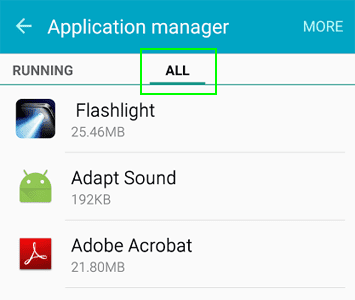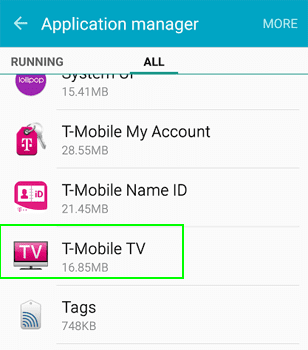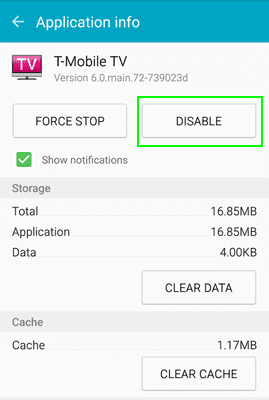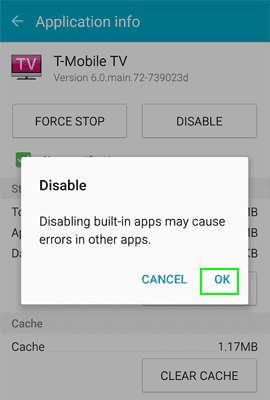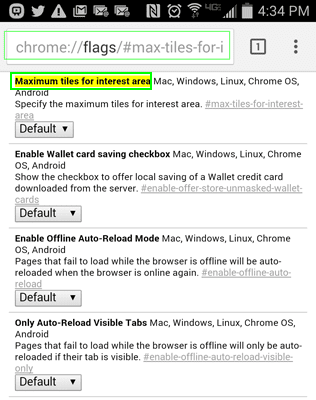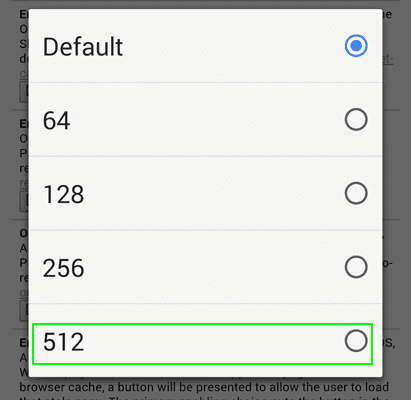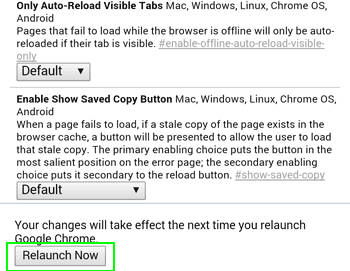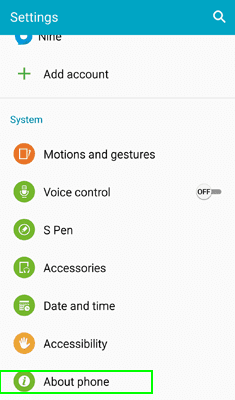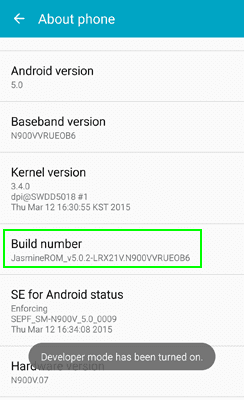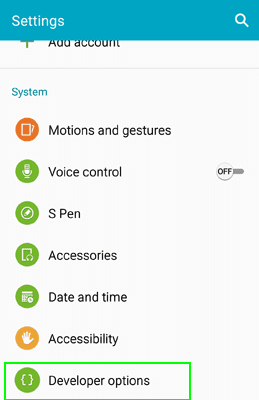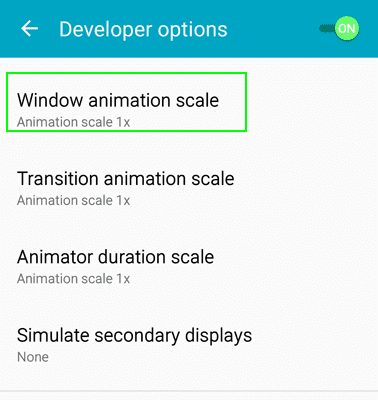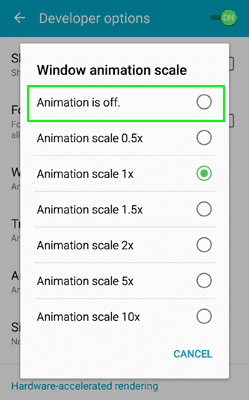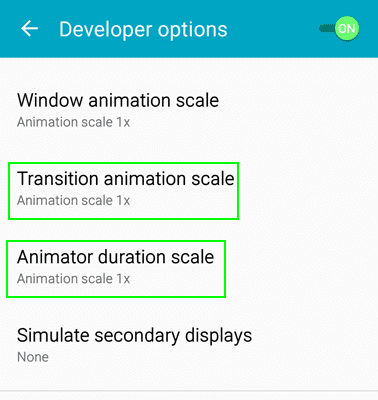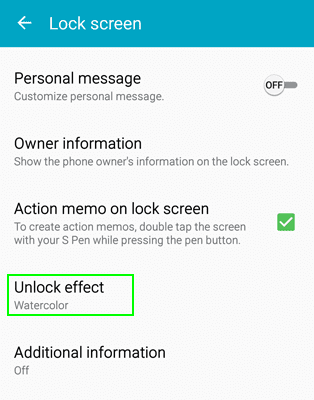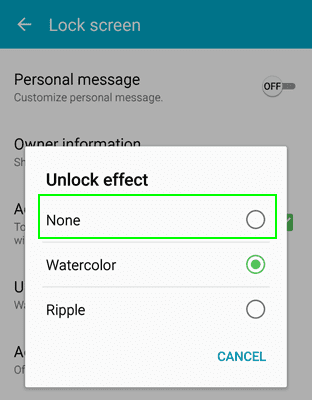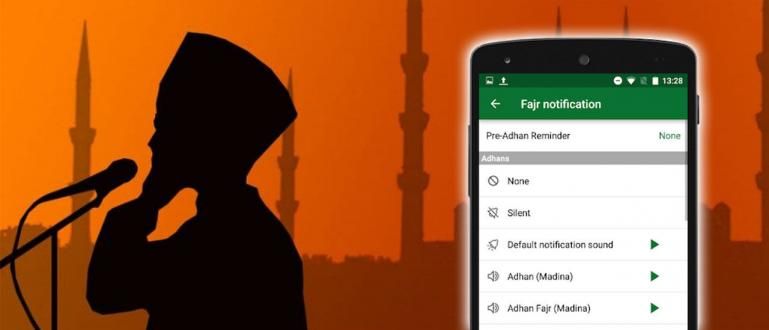Hindi naman lahat ay siguradong madaling mapapalitan ang smartphone na ginagamit nila di ba? Narito kung paano gawing mas mabilis ang iyong smartphone sa loob ng humigit-kumulang 5 minuto, para hindi mo na kailangang gumastos ng pera para bumili ng bago.
Mga gadget, lalo na ang smartphone kung mas matagal ang gamit, syempre bumabagal din ang takbo. Ang mga mabagal na smartphone ay tiyak na nagdadala kalooban masama at nakakainis sa gumagamit. Tapos kung mabagal, madali mo bang palitan punong barko alin ang mahal?
Hindi lahat ng mga ito ay madaling palitan ang smartphone na ginagamit nila tama? Narito kung paano gawing mas mabilis ang iyong smartphone sa loob ng humigit-kumulang 5 minuto, para hindi mo na kailangang gumastos ng pera para bumili ng bagong smartphone.
- Paano Mag-uninstall ng Maraming Default na Application ng Android 'Bloatware' nang sabay-sabay
- Napakahusay na Mga Paraan para Mas Pabilisin ang Google Chrome Android
- 7 Pinakamahusay na Android Custom ROM para sa Iyong Smartphone
8 Madaling Paraan Upang Pabilisin ang Mabagal na Android Sa 5 Minuto
1. I-clear ang cache ng app
Pagkatapos ng isang panahon ng paggamit, ang mga program na nakaimbak sa cache sa android phone app ay pupunuin ang isang araw at ubusin ang mga mapagkukunan ng data ng system, gawing mas mabagal ang iyong android phone sa isang araw. Samakatuwid, upang mapabilis ang isang mabagal na Android, dapat mong alisin cache aplikasyon.
- bukas Mga setting, pagkatapos ay hanapin at i-click Imbakan upang makita kung gaano kalaki ang espasyo cache inookupahan.
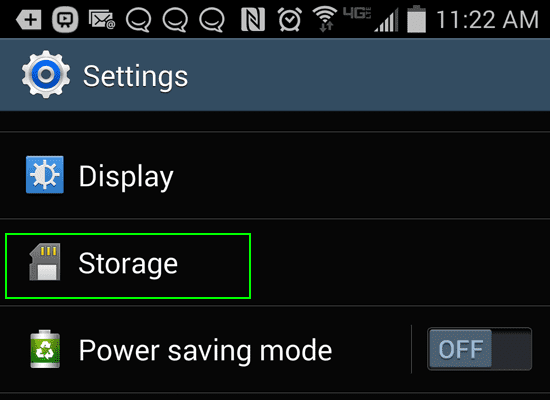
- Susunod na pag-click Naka-cache na Data.
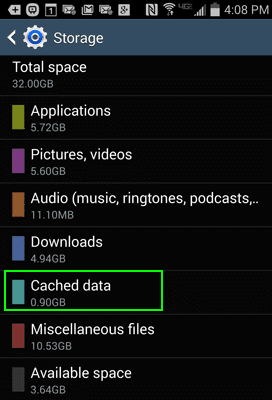
- I-click OK upang kumpirmahin ang pagtanggal.
Maaari mo ring gamitin ang app ikatlong partido para mapabilis ang Android like App Cache Cleaner. Ang app na ito ay awtomatikong tatanggalin cache sa mga Android device ayon sa isang partikular na iskedyul.
 Pagiging Produktibo ng Apps INFOLIFE LLC DOWNLOAD
Pagiging Produktibo ng Apps INFOLIFE LLC DOWNLOAD 2. Huwag paganahin ang bloatware
Maaari kang mag-install at magpatakbo ng dose-dosenang mga application sa iyong smartphone. Ngunit kung hindi mo ito gagamitin, kailangan mong tanggalin ang application, ang dahilan ay dahil ang application ay maaaring tumakbo sa background kahit na hindi mo binubuksan ang application. Kung walang access ang iyong Android phone ugat, hindi mo maaaring i-uninstall ang mga paunang naka-install na app, ngunit maaari mo pa ring i-disable/i-uninstallhuwag paganahin ang aplikasyon.
- bukas Mga setting >Mga aplikasyon >Tagapamahala ng Application.
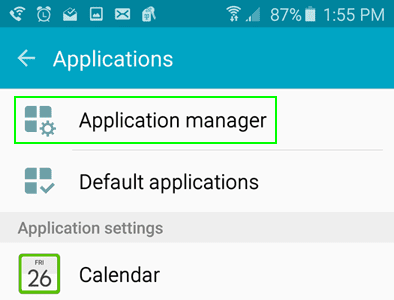
- Pindutin ang tab Lahat upang makita ang isang listahan ng lahat ng app sa iyong telepono.
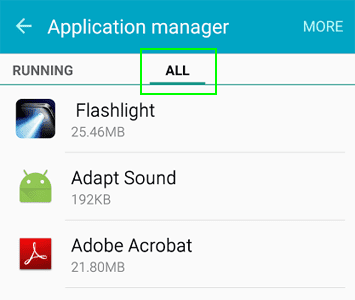
- I-click ang application na gusto mong i-uninstall.
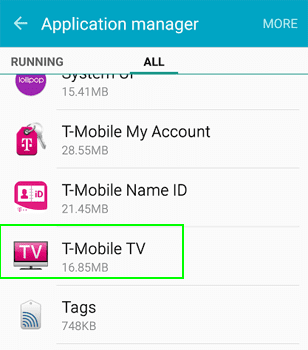
- I-click Huwag paganahin o I-uninstall.
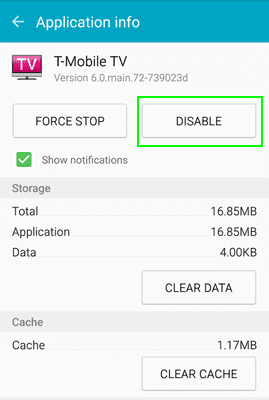
- Pindutin para pumili OK.
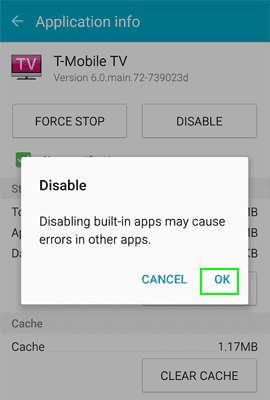
Bilang kahalili, maaari kang humingi ng tulong mula sa pinakamahusay na Android speed up app at backup bilang Titanium Backup upang i-deactivate bloatware.
 DOWNLOAD ng Mga Tool ng Developer ng Apps Titanium Track
DOWNLOAD ng Mga Tool ng Developer ng Apps Titanium Track 3. Taasan ang limitasyon ng memorya ng Chrome Browser
Sa pamamagitan ng default, gumagamit lang ng 128MB ng available na RAM ang Chrome browser, ngunit maaari mong dagdagan ang hanggang 4 na beses upang magamit ang Chrome nang mas mabilis at mas maayos.
- Sa Chrome browser sa iyong Android device, mag-navigate sa chrome://flags/#max-tiles-for-interest-area o kaya mag type ka na lang chrome://flags at mag-scroll pababa hanggang mahanap mo ang seksyon "max tile para sa lugar ng interes".
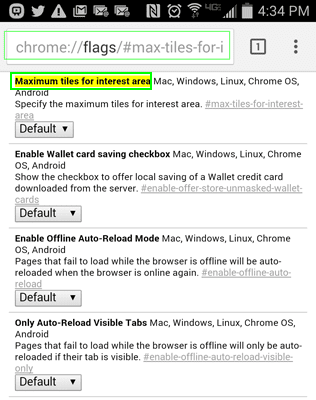
- Ngayon sa screen ng iyong Android device may lalabas na PopUp, pindutin ang mga opsyon 512.
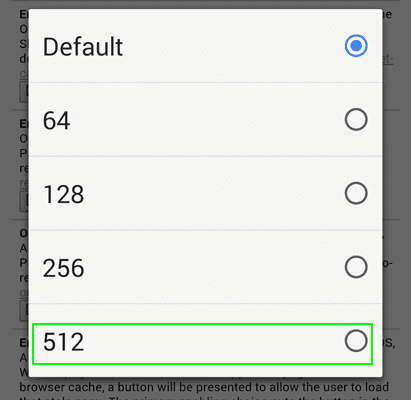
- Huling pag-click Muling ilunsad Ngayon.
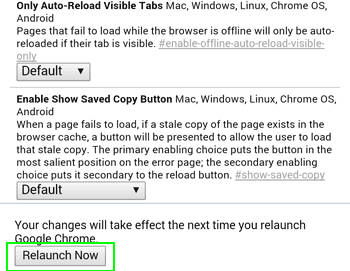
4. Huwag paganahin ang Animation
- bukas Mga setting, pagkatapos ay hanapin at i-click upang pumili Tungkol sa telepono.
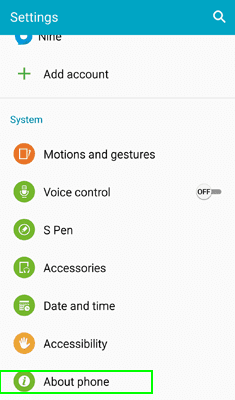
- Susunod sa screen na Tungkol sa Telepono, hanapin at i-click ang opsyon Binuo na Numero 7 beses. Ngayon ay makakatanggap ka ng notification na nagsasabing Mode ng Developer ay na-activate na. Kung dati nang pinagana ang Developer Mode, maaari mong laktawan ang hakbang na ito.
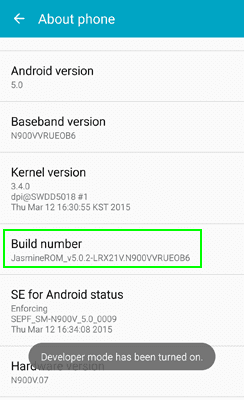
- Sa app Mga setting, makakahanap ka ng mga pagpipilian Mga pagpipilian ng nag-develop. Lalabas lang ang opsyong ito pagkatapos mong paganahin ang Developer Mode.
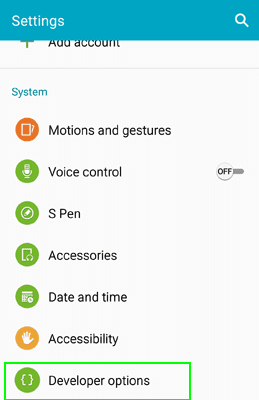
- Maghanap at mag-click Scale ng Window Animation.
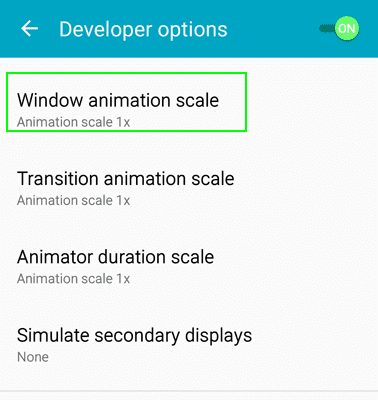
- Baguhin sa opsyon NAKA-OFF ang animation.
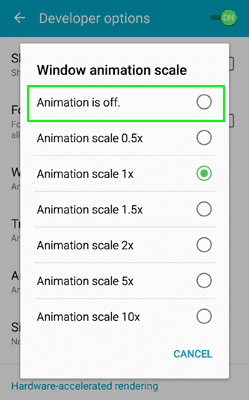
- I-OFF din sa iba pang mga opsyon.
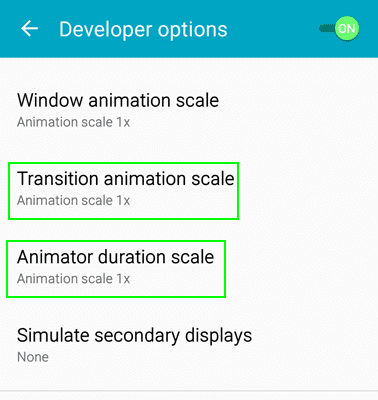
5. Huwag paganahin ang lockscreen animation
Ang isa pang paraan upang mapabilis ang isang mabagal na Android ay ang hindi paganahin ang lockscreen animation. Sundin ang mga hakbang sa ibaba:
- bukas Mga setting, pagkatapos ay piliin Lock ng screen.

- I-click I-unlock ang mga epekto.
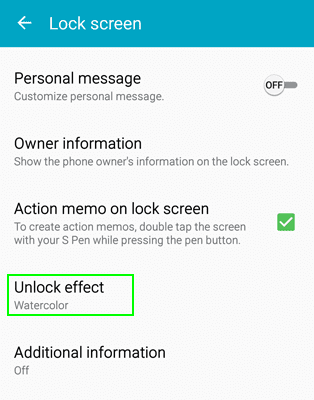
- pumili wala.
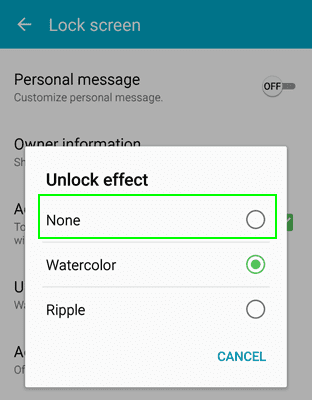
6. Gamitin ang App2SD
Sa pamamagitan ng default, ang application na ito ay nilagyan ng maraming mga tampok. App2SD nagbibigay-daan sa paglipat ng mga file at app sa SD card. Sa pamamagitan ng paggamit ng feature na ito, maaari mong palayain ang ROM memory upang mapabuti ang performance ng telepono, ngunit tandaan, hindi lahat ng app ay sumusuporta sa feature na ito.
 Gayunpaman, kung ang iyong telepono ayugat, pagkatapos ay maaari mong ilipat ang mga app na gusto mo sa SD card gamit ang isang nakalaang app. Sa kasong ito DroidSail Super App2SD ay isa sa mga pinakamahusay na app na makakatulong sa iyong gawin iyon.
Gayunpaman, kung ang iyong telepono ayugat, pagkatapos ay maaari mong ilipat ang mga app na gusto mo sa SD card gamit ang isang nakalaang app. Sa kasong ito DroidSail Super App2SD ay isa sa mga pinakamahusay na app na makakatulong sa iyong gawin iyon.  Pagiging Produktibo ng Apps Vicky Bonick DOWNLOAD
Pagiging Produktibo ng Apps Vicky Bonick DOWNLOAD 7. Gumamit ng Overclocked Kernel
Sa pamamagitan ng default, ang bawat Android phone ay nakatakda sa isang partikular na dalas ng CPU at pinangungunahan ng Kernel sa device. Mayroong maraming mga developer ng Android na bumubuo ng kanilang sariling mga kernel na nagbibigay-daan sa kanilang mga gumagamit overclock Mga CPU. Makakatulong ito na mapataas ang orasan ng CPU para sa iyong device at gawing mas mabilis ang iyong device.
8. Gumamit ng mga Custom ROM na patuloy na ina-update
Bawat bagong smartphone na ginawa ay may awtomatikong ROM default. Ngunit sa isang factory ROM, mahihirapan ang mga user na i-optimize at i-customize ang smartphone ayon sa kanilang mga kakayahan at kagustuhan.
Samantala, ang mga Custom ROM na binuo ng isang tao o isang team, ay na-optimize upang gumana nang mas mabilis na may mas mahusay na scalability. Maaari mong mahanap ang kernel at Custom ROM para sa iyong smartphone sa forum Mga Nag-develop ng XDA Android at StreetDaga.